Comment créer un texte à effet tridimensionnel dans PS
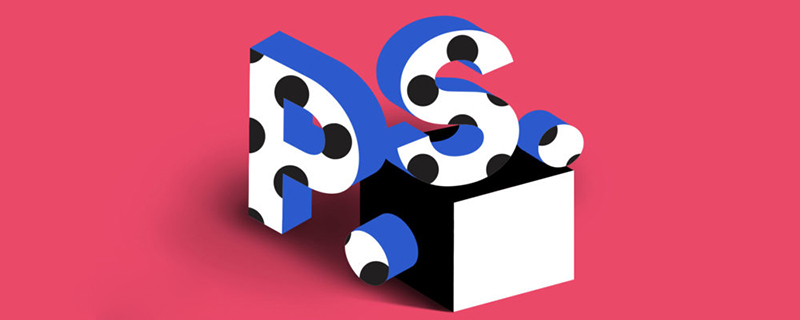
Comment créer un texte à effet tridimensionnel dans PS ?
Allumez l'ordinateur, démarrez le logiciel Photoshop et créez un nouveau fichier vierge. La taille et les paramètres spécifiques peuvent être déterminés en fonction de votre propre situation. L'effet est comme indiqué sur l'image.
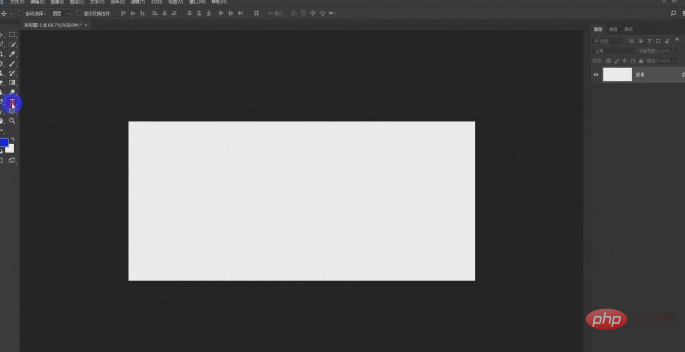
Utilisez l'outil de police de touche "T" dans le logiciel de didacticiel Photoshop pour créer une police. Ensuite, dans le panneau de caractères, ajustez la taille et les attributs de la police. police épaisse, comme indiqué.
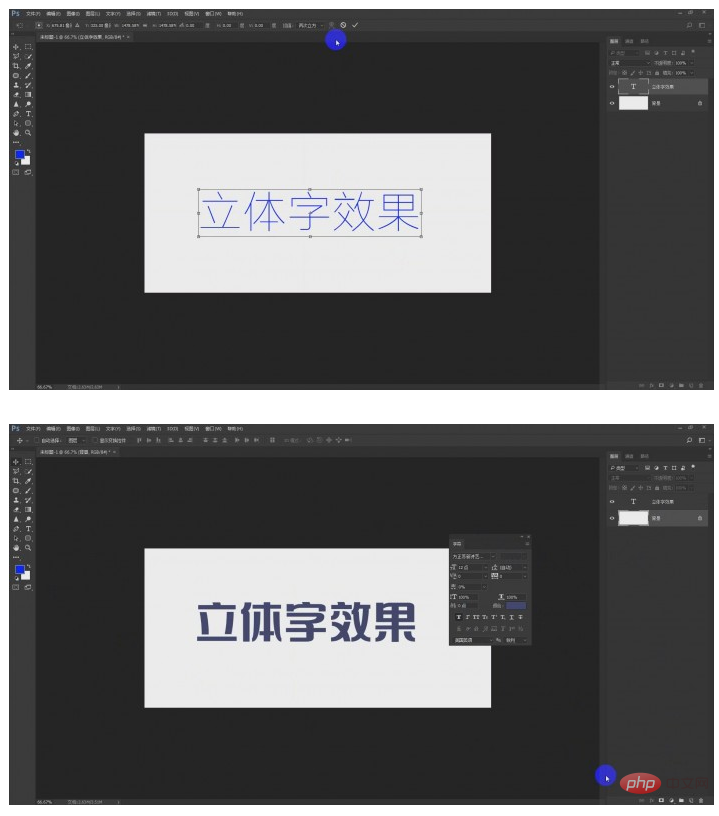
L'étape suivante consiste à créer un effet tridimensionnel, qui est l'étape la plus critique.
Copiez le texte sur un calque, déplacez-le vers la position du calque sous le texte, puis utilisez les touches Ctrl+T, qui est la commande de transformation gratuite, pour transformer le texte copié et le déplacer vers la droite. . N'hésitez pas à baisser le coin, puis à valider.
Ensuite, répétez simplement cette action de commande.
Utilisez la combinaison de touches de raccourci Ctrl+Alt+Shift+T, puis effectuez plusieurs opérations pour copier plusieurs calques de texte.
Comme le montre l'image.

Les calques d'effet tridimensionnels créés peuvent être fusionnés en un seul calque, de sorte qu'il soit plus pratique d'ajuster la couleur et de modifier l'effet ultérieurement. Comme le montre l'image, il s'agit de l'apparence du texte de l'effet tridimensionnel préliminaire réalisé dans le didacticiel Photoshop.


Habituellement, pour l'effet de personnage tridimensionnel, la couleur supérieure est plus claire, tandis que l'arrière-plan (effet tridimensionnel) est plus foncé, ajustez une couleur, comme indiqué sur la figure.

La production de personnages tridimensionnels comme indiqué sur l'image n'est qu'une seule couleur, donc elle ne sera certainement pas belle.
Nous créons donc différents styles de couleurs avec des transitions dégradées pour les personnages tridimensionnels.
Créez un nouveau calque vierge, utilisez l'outil Pinceau, puis peignez, et enfin coupez le masque de calque, puis peignez l'effet et intégrez-le dans la forme de la police. Comme le montre l'image.

De la même manière, appliquez l'effet tridimensionnel des personnages tridimensionnels. Rendez les parties sombres plus sombres et les positions de luminosité légèrement plus claires, de manière à créer un effet transparent.
Au moment de la production, les détails sont souvent l'arme magique pour gagner le logiciel Photoshop.


Créez un groupe de personnages tridimensionnels créés précédemment, copiez une copie, puis effectuez une opération de transformation verticale pour créer une projection effet.
L'effet de projection de la création de personnages en trois dimensions dans le didacticiel Photoshop, comme le montre l'image.

Après avoir réalisé des personnages en trois dimensions et ajouté des couleurs et des projections, vous pouvez également ajouter quelques effets de lumière.
Recherchez des matériaux à effet de lumière dans Baidu, puis après avoir trouvé un matériau satisfaisant, copiez-le et collez-le, comme indiqué sur l'image.
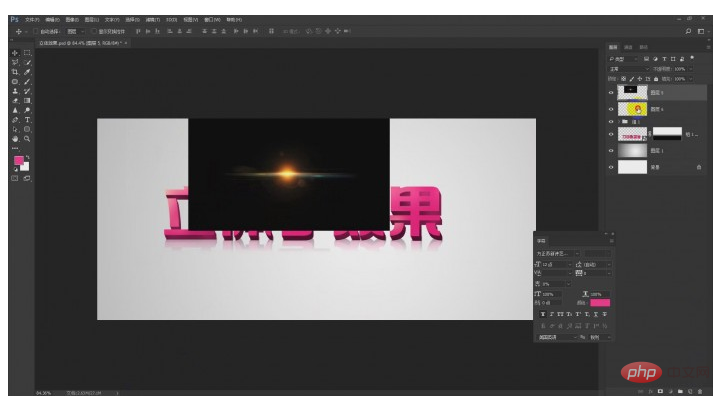
Dans le style de calque, sélectionnez le mode filtre de couleur pour bloquer le fond noir et laisser l'effet de lumière.
Ajustez l'effet de lumière à la position appropriée dans Photoshop, comme indiqué sur l'image.

Trouvez quelques matériaux d'effet de lumière supplémentaires et effectuez des ajustements dans le fichier de création de personnage 3D du didacticiel Photoshop.
En même temps, la couleur de l'effet de lumière peut également être ajustée dans la commande de teinte et de saturation.
Comme le montre l'image, créez des effets de personnages tridimensionnels avec trois effets de lumière.
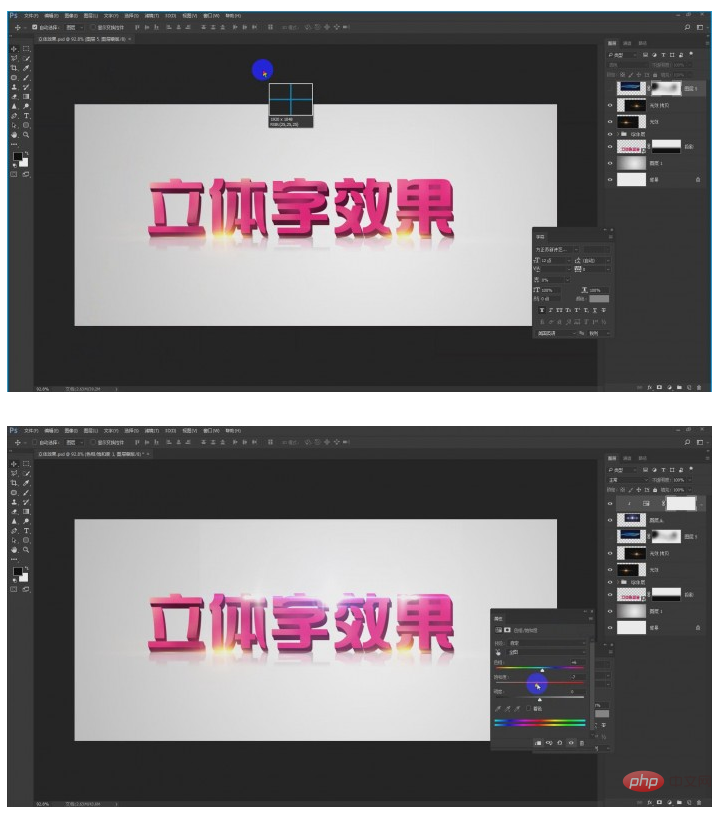
Complet :

Cette méthode est relativement simple et rapide pour créer des personnages en trois dimensions. Le logiciel Photoshop est très puissant, et il en existe d'autres
.Ce qui précède est le contenu détaillé de. pour plus d'informations, suivez d'autres articles connexes sur le site Web de PHP en chinois!

Outils d'IA chauds

Undresser.AI Undress
Application basée sur l'IA pour créer des photos de nu réalistes

AI Clothes Remover
Outil d'IA en ligne pour supprimer les vêtements des photos.

Undress AI Tool
Images de déshabillage gratuites

Clothoff.io
Dissolvant de vêtements AI

AI Hentai Generator
Générez AI Hentai gratuitement.

Article chaud

Outils chauds

Bloc-notes++7.3.1
Éditeur de code facile à utiliser et gratuit

SublimeText3 version chinoise
Version chinoise, très simple à utiliser

Envoyer Studio 13.0.1
Puissant environnement de développement intégré PHP

Dreamweaver CS6
Outils de développement Web visuel

SublimeText3 version Mac
Logiciel d'édition de code au niveau de Dieu (SublimeText3)
 numéro de série ps cs5 gratuit en permanence 2020
Jul 13, 2023 am 10:06 AM
numéro de série ps cs5 gratuit en permanence 2020
Jul 13, 2023 am 10:06 AM
Les numéros de série PS CS5 permanents gratuits 2020 incluent : 1. 1330-1384-7388-4265-2355-8589 (chinois) ; 2. 1330-1409-7892-5799-0412-7680 (chinois) ; -8375-9492-6951 (chinois) ; 4. 1330-1971-2669-5043-0398-7801 (chinois), etc.
 Que faire si l'installation de PS ne peut pas écrire l'erreur 160 de la valeur de registre
Mar 22, 2023 pm 02:33 PM
Que faire si l'installation de PS ne peut pas écrire l'erreur 160 de la valeur de registre
Mar 22, 2023 pm 02:33 PM
Solution à l'erreur 160 lorsque l'installation de ps ne peut pas écrire la valeur de registre : 1. Vérifiez s'il y a un logiciel 2345 sur l'ordinateur et si c'est le cas, désinstallez le logiciel. 2. Appuyez sur « Win+R » et entrez « Regedit » pour ouvrir le registre système ; , puis recherchez "Photoshop.exe" et supprimez l'élément Photoshop.
 Comment supprimer la zone sélectionnée dans PS
Aug 07, 2023 pm 01:46 PM
Comment supprimer la zone sélectionnée dans PS
Aug 07, 2023 pm 01:46 PM
Étapes pour supprimer la zone sélectionnée dans PS : 1. Ouvrez l'image que vous souhaitez modifier ; 2. Utilisez l'outil approprié pour créer une sélection ; 3. Vous pouvez utiliser diverses méthodes pour supprimer le contenu de la sélection, utilisez le " Supprimer", utilisez l'outil "Healing Brush Tool", utilisez "Content-Aware Fill", utilisez l'"Outil Tampon", etc. ; 4. Utilisez des outils pour réparer les traces ou défauts évidents afin de rendre l'image plus naturelle ; 5 . Une fois l'édition terminée, cliquez sur "Fichier" > dans la barre de menu "Enregistrer" pour enregistrer les résultats de l'édition.
 Introduction au processus d'extraction de dessins au trait dans PS
Apr 01, 2024 pm 12:51 PM
Introduction au processus d'extraction de dessins au trait dans PS
Apr 01, 2024 pm 12:51 PM
1. Ouvrez le logiciel et importez un élément de matériel, comme indiqué dans l'image ci-dessous. 2. Puis ctrl+shift+u pour supprimer la couleur. 3. Appuyez ensuite sur ctrl+J pour copier le calque. 4. Ensuite, inversez ctrl+I, puis définissez le mode de fusion des calques sur Color Dodge. 5. Cliquez sur Filtre--Autres--Minimum. 6. Dans la boîte de dialogue contextuelle, définissez le rayon sur 2 et cliquez sur OK. 7. Enfin, vous pouvez voir le brouillon de ligne extrait.
 Que dois-je faire si la police de l'interface PS est trop petite ?
Dec 01, 2022 am 11:31 AM
Que dois-je faire si la police de l'interface PS est trop petite ?
Dec 01, 2022 am 11:31 AM
Comment réparer la police de l'interface PS qui est trop petite : 1. Ouvrez PS, cliquez sur le bouton "Modifier" dans la barre de menu supérieure de PS pour développer le menu d'édition. 2. Cliquez sur le bouton "Préférences" dans le menu d'édition étendu. puis cliquez sur le bouton "Interface..." ; 3. Dans les paramètres de l'interface, définissez la taille de la police de l'interface utilisateur sur "Grande", définissez la mise à l'échelle de l'interface utilisateur sur "200 %" et enregistrez les paramètres, puis redémarrez PS pour prendre effet.
 Comment automatiser les tâches à l'aide de PowerShell
Feb 20, 2024 pm 01:51 PM
Comment automatiser les tâches à l'aide de PowerShell
Feb 20, 2024 pm 01:51 PM
Si vous êtes un administrateur informatique ou un expert en technologie, vous devez être conscient de l'importance de l'automatisation. Surtout pour les utilisateurs de Windows, Microsoft PowerShell est l'un des meilleurs outils d'automatisation. Microsoft propose une variété d'outils pour vos besoins d'automatisation, sans qu'il soit nécessaire d'installer des applications tierces. Ce guide détaillera comment exploiter PowerShell pour automatiser les tâches. Qu'est-ce qu'un script PowerShell ? Si vous avez de l'expérience avec PowerShell, vous avez peut-être utilisé des commandes pour configurer votre système d'exploitation. Un script est une collection de ces commandes dans un fichier .ps1. Les fichiers .ps1 contiennent des scripts exécutés par PowerShell, tels que Get-Help de base
 Liste complète des touches de raccourci PS
Mar 11, 2024 pm 04:31 PM
Liste complète des touches de raccourci PS
Mar 11, 2024 pm 04:31 PM
1. Ctrl + N : Créez un nouveau document. 2. Ctrl + O : Ouvrir un fichier. 3. Ctrl + S : Enregistrez le fichier actuel. 4. Ctrl + Maj + S : Enregistrer sous. 5. Ctrl + W : fermez le document actuel. 6. Ctrl + Q : Quittez Photoshop. 7. Ctrl + Z : Annuler. 8. Ctrl + Y : Refaire. 9. Ctrl + X : Couper le contenu sélectionné. 10. Ctrl + C : Copiez le contenu sélectionné.
 Qu'est-ce que la touche de raccourci de la courbe ps ?
Aug 22, 2023 am 10:44 AM
Qu'est-ce que la touche de raccourci de la courbe ps ?
Aug 22, 2023 am 10:44 AM
La touche de raccourci de la courbe ps est Ctrl+M. Autres touches de raccourci de courbe : 1. Convertir en courbe de contrôle de point, Alt+Shift+Ctrl+T ; 2. Aligner automatiquement la courbe, Alt+Shift+Ctrl+O ; courbe par défaut, Ctrl+Alt+Shift+R ; 4. Copiez la courbe, Ctrl+Alt+Shift+C ; 5. Collez la courbe, Ctrl+Alt+Shift+V 6. Ajustez la pente de la courbe, Shift+up et flèches vers le bas ; 7. Ajustez la luminosité de la courbe, Maj+flèches gauche et droite.






